
Բովանդակություն:
- Հեղինակ John Day [email protected].
- Public 2024-01-30 09:50.
- Վերջին փոփոխված 2025-01-23 14:48.


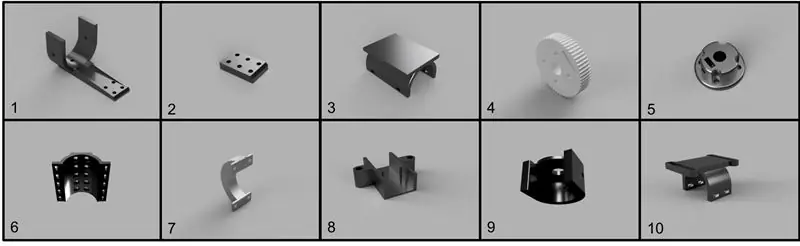
Ձմռան սեզոնների, ցուրտ օրերի և վատ եղանակի ժամանակ հեծանվորդների սիրահարներն ունեն ընդամենը մի քանի տարբերակ `զբաղվելու իրենց սիրած մարզաձևով: Մենք հնարք էինք փնտրում հեծանիվ/մարզիչ պարապմունքներով փակ մարզումները մի փոքր ավելի զվարճալի դարձնելու համար, սակայն առկա արտադրանքի մեծ մասը կամ ծախսատար են, կամ ուղղակի ձանձրալի: Ահա թե ինչու մենք սկսեցինք զարգացնել Infinity Bike- ը որպես Բաց կոդով ուսուցողական տեսախաղ: Infinity հեծանիվը կարդում է ձեր հեծանիվի արագությունն ու ուղղությունը և առաջարկում է ինտերակտիվության այնպիսի մակարդակ, որը հեշտությամբ չի կարելի գտնել հեծանիվ վարժեցնողների մոտ:
Մենք օգտվում ենք Arduino միկրոկառավարիչից և 3D տպված մի քանի մասերից առկա պարզությունից `մարզիչի վրա տեղադրված հեծանիվին էժան տվիչներ ապահովելու համար: Տեղեկատվությունը փոխանցվում է տեսախաղին, որը պատրաստված է հանրաճանաչ խաղերի ստեղծման շարժիչով ՝ Unity: Այս հրահանգի ավարտին դուք պետք է կարողանաք տեղադրել ձեր սեփական տվիչները ձեր հեծանիվի վրա և փոխանցել ձեր տվիչների տվյալները Unity- ին: Մենք նույնիսկ ներառեցինք մի ուղի, որի վրա կարող եք զբոսնել և փորձարկել ձեր նոր կազմվածքը: Եթե դուք հետաքրքրված եք ներդրում կատարելով, կարող եք ստուգել մեր GitHub- ը:
Քայլ 1: Նյութեր
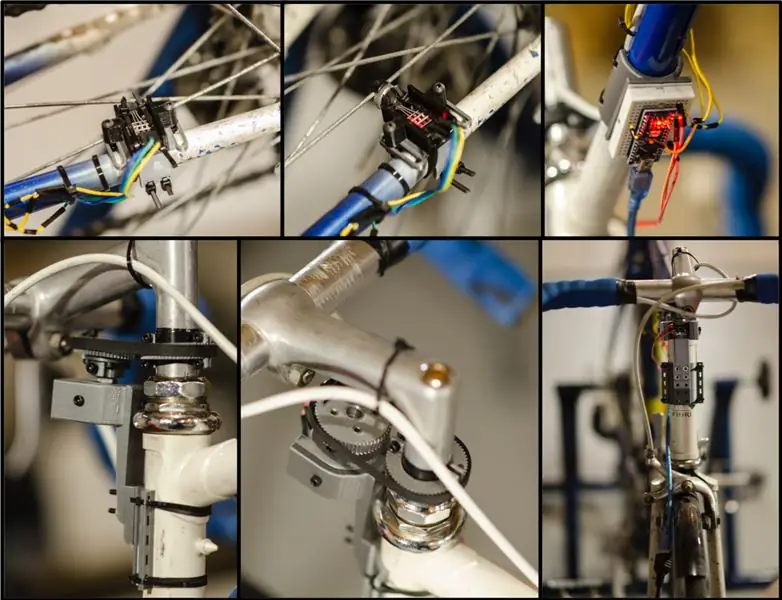
Ձեզ անհրաժեշտ նյութերի ցանկը կարող է մի փոքր տարբեր լինել. համար
Օրինակ, ձեր հեծանիվի չափը կթելադրի ձեզ անհրաժեշտ թռիչքային մալուխների երկարությունները, բայց ահա այն հիմնական մասերը, որոնք ձեզ հարկավոր կլինեն: Ամենայն հավանականությամբ, AliExpress- ի պես կայքում կարող եք գտնել ավելի էժան գներ յուրաքանչյուր կտորի համար, բայց առաքման համար 6 ամիս սպասելը միշտ չէ, որ օգտագործվում էր մի փոքր ավելի թանկ մասերի օգտագործմամբ, այնպես որ գնահատումը շեղված չէ:
1 x Arduino նանո ($ 22.00)
1 x Mini Breadboard ($ 1.33/միավոր)
1 x 220 Օմ դիմադրություն ($ 1.00/հավաքածու)
1 x 10K պոտենցիոմետր ($ 1.80/միավոր)
1 x Hall ցուցիչ ($ 0.96)
20 սմ x 6 մմ 3D տպիչի ժամանակացույցի գոտի ($ 3.33)
1 հավաքածու x Տարբեր երկարություններ M3 պտուտակներ և պտուտակներ (6,82 դոլար)
1 x Հեծանիվի արագաչափ մագնիս (0,98 դոլար)
Մենք վերևում տեղադրեցինք նյութը 3D տպված մասերով: Մեր օգտագործած ֆայլերը թվարկված են ստորև և համարակալված են նույն պայմանով, ինչ այս բաժնի սկզբում պատկերված է: Բոլոր ֆայլերը կարելի է գտնել Thingiverse- ում: Դուք կարող եք դրանք օգտագործել այնպես, ինչպես կա, բայց համոզվեք, որ մեր օգտագործած չափերը համապատասխանում են ձեր հեծանիվին:
1. FrameConnection_PotentiometerHolder_U_Holder.stl
2. FrameConnection_Spacer.stl
3. BreadboardFrameHolder.stl
4. Pulley_PotentiometerSide.stl
5. Pot_PulleyConnection.stl
6. FrameConnection.stl
7. Pulley_HandleBarSide_Print2.stl
8. FrameToHallSensorConnector.stl
9. PotHolder.stl
10. HallSensorAttach.stl
Քայլ 2: Տվյալների ընթերցում և փոխանցում միասնության
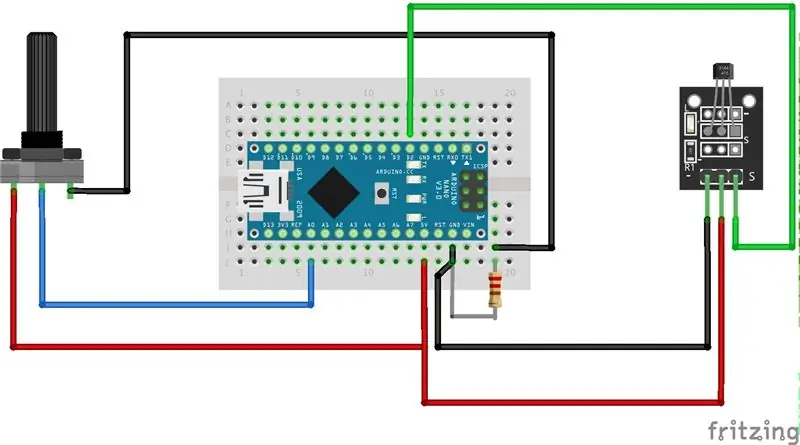
Arduino- ն և Unity ծածկագիրը միասին կաշխատեն հավաքել, փոխանցել և մշակել տվյալները հեծանիվի սենսորներից: Unity- ն արժեքը կպահանջի Arduino- ից ՝ սերիայի միջոցով տող ուղարկելով և սպասելով, որ Arduino- ն կպատասխանի պահանջվող արժեքներին:
Նախ, մենք պատրաստում ենք Arduino- ն գրադարանի Serial Command- ով, որն օգտագործվում է Unity- ի հարցումները կառավարելու համար ՝ հարցման տողը գործառույթով զուգակցելով: Այս գրադարանի հիմնական կազմաձևումը կարող է կատարվել հետևյալ կերպ.
#ներառել "SerialCommand.h"
SerialCommand sCmd; void setup () {sCmd.addCommand ("TRIGG", TriggHanlder); Serial.begin (9600); } void loop () {while (Serial.available ()> 0) {sCmd.readSerial (); }} void TriggHandler () { /*Կարդացեք և փոխանցեք տվիչները այստեղ* /}
TriggHandler գործառույթը կցված է SCmd օբյեկտին: Եթե սերիալը ստանում է տող, որը համապատասխանում է կցված հրամանին (այս դեպքում TRIGG), TriggHandler գործառույթը կատարվում է:
Մենք օգտագործում ենք պոտենցիոմետր ՝ ղեկի ուղղությունը չափելու համար և սրահի սենսոր ՝ հեծանիվի րոպեում պտույտը չափելու համար: Պոտենցիոմետրից կարդալը կարելի է հեշտությամբ կատարել ՝ օգտագործելով Arduino- ի ներկառուցված գործառույթները: Այնուհետև TriggHandler գործառույթը կարող է արժեքը տպել սերիային հետևյալ փոփոխությամբ.
դատարկ TriggHandler () {
/*Կարդում է պոտենցիոմետրի արժեքը*/ Serial.println (analogRead (ANALOGPIN)); }
Մինչև օգտակար չափումներ կատարելը, Hall սենսորը մի փոքր ավելի կարգավորված է: Ի տարբերություն պոտենցիոմետրի, սրահների տվիչի ակնթարթային արժեքը այնքան էլ օգտակար չէ: Քանի որ փորձում էին չափել անիվի արագությունը, ձգանների միջև եղած ժամանակը հետաքրքրում էր:
Arduino ծածկագրում օգտագործվող յուրաքանչյուր գործառույթ ժամանակ է պահանջում, և եթե մագնիսը սխալ պահին համընկնում է Hall սենսորի հետ, չափումը կարող է լավագույն դեպքում հետաձգվել կամ վատագույն դեպքում ամբողջությամբ բաց թողնել: Սա ակնհայտորեն վատ է, քանի որ Arduino- ն կարող է հաղորդել արագության մասին, որը ՇԱՏ տարբեր է անիվի իրական արագությունից:
Խուսափելու համար մենք օգտագործում ենք Arduinos- ի մի գործառույթ, որը կոչվում է կցել ընդհատում, որը թույլ է տալիս մեզ գործարկել գործառույթը, երբ նշանակված թվային քորոցը միանում է բարձրացող ազդանշանի հետ: Rpm_fun ֆունկցիան կցվում է ընդհատմանը `կարգավորման կոդին ավելացված կոդի մեկ տողով:
void setup () {
sCmd.addCommand ("TRIGG", TriggHanlder); attachInterrupt (0, rpm_fun, RISING); Serial.begin (9600); } // rpm_fun գործառույթը օգտագործվում է արագությունը հաշվարկելու համար և սահմանվում է որպես; անստորագիր երկար lastRevolTime = 0; անստորագիր երկար պտույտ արագություն = 0; void rpm_fun () {unsigned long revolTime = millis (); անստորագիր երկար deltaTime = revolTime - lastRevolTime; /*revolSpeed- ը Arduino կոդին փոխանցվող արժեքն է* / revolSpeed = 20000 / deltaTime; lastRevolTime = revolTime; } TriggHandler- ն այնուհետև կարող է փոխանցել մնացած տեղեկությունները, երբ պահանջվի: void TriggHanlder () { /*Կարդում է պոտենցիոմետրի արժեքը* / Serial.println (analogRead (ANALOGPIN)); Serial.println (revolSpeed); }
Այժմ մենք ունենք բոլոր կառուցվածքային բլոկները, որոնք կարող են օգտագործվել Arduino ծածկագիրը կառուցելու համար, որը սերիայի միջոցով տվյալները կփոխանցի այն ժամանակ, երբ Unity- ն հարցում է կատարում: Եթե ցանկանում եք ունենալ ամբողջ ծածկագրի պատճենը, կարող եք ներբեռնել այն մեր GitHub- ում: Ստուգելու համար, թե արդյոք կոդը ճիշտ է դրված, կարող եք օգտագործել սերիական մոնիտորը `TRIGG ուղարկելու համար. համոզվեք, որ սահմանել եք գիծը, որը ավարտվում է Carriage return- ով: Հաջորդ բաժինը կկենտրոնանա այն բանի վրա, թե ինչպես կարող են մեր Unity սցենարները պահանջել և ստանալ տեղեկատվությունը Arduino- ից:
Քայլ 3. Տվյալների ստացում և մշակում
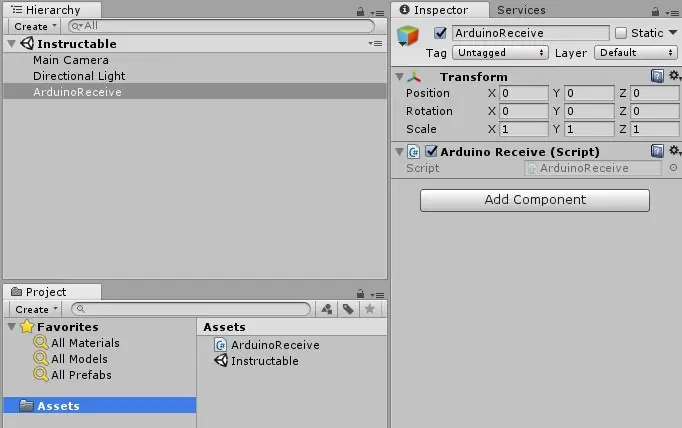
Unity- ը հիանալի ծրագիր է, որը անվճար հասանելի է հոբբիստներին
հետաքրքրված է խաղերի ստեղծմամբ; այն գալիս է մեծ թվով գործառույթներով, որոնք իսկապես կարող են ժամանակին կրճատել որոշակի բաներ ստեղծելը, ինչպիսիք են թելը կամ GPU ծրագրավորումը (AKA ստվերավորում) ՝ առանց սահմանափակելու, թե ինչ կարելի է անել C# սցենարների հետ: Unity և Arduino միկրոկոնտրոլերները կարող են օգտագործվել միասին ՝ համեմատաբար փոքր բյուջեով եզակի ինտերակտիվ փորձ ստեղծելու համար:
Այս հրահանգի նպատակն է օգնել օգնել հաստատել Unity- ի և Arduino- ի միջև հաղորդակցությունը, այնպես որ մենք շատ չենք խորասուզվի Unity- ի հասանելի հատկանիշների մեծ մասի մեջ: Կան միասնության համար մեծ ՄԵAT ձեռնարկներ և անհավատալի համայնք, որոնք կարող են շատ ավելի լավ աշխատանք կատարել ՝ բացատրելով, թե ինչպես է գործում Միասնությունը: Այնուամենայնիվ, կա հատուկ մրցանակ նրանց համար, ովքեր կկարողանան իրենց ճանապարհը տանել այս ուսանելիի միջոցով, որը ծառայում է որպես փոքր ցուցադրություն, թե ինչ կարելի է անել: Մեր Github- ում կարող եք ներբեռնել մեր առաջին փորձը ՝ իրատեսական հեծանիվների ֆիզիկայով ուղի ստեղծելու համար:
Նախ, եկեք անցնենք նվազագույնը, որը պետք է արվի սերիալի միջոցով Arduino- ի հետ հաղորդակցվելու համար: Շուտով պարզ կդառնա, որ այս կոդը հարմար չէ խաղախաղին, բայց լավ է անցնել յուրաքանչյուր քայլի և սովորել, թե ինչ սահմանափակումներ կան:
Unity- ում ստեղծեք նոր տեսարան ArduinoReceive անունով մեկ դատարկ GameObject- ով ՝ կցելով C# սցենար, որը կոչվում է նաև ArduinoReceive: Այս սցենարը այն վայրն է, որտեղ մենք կավելացնենք բոլոր ծածկագրերը, որոնք կարգավորում են Arduino- ի հետ հաղորդակցությունը:
Գոյություն ունի գրադարան, որը պետք է հասանելի լինի ձեր համակարգչի սերիական նավահանգիստների հետ հաղորդակցվելու համար: Պետք է ստեղծվի միասնություն, որը թույլ կտա օգտագործել որոշակի գրադարաններ: Գնացեք Խմբագրել-> ProjectSerring-> Նվագարկիչ և Api Compatibility Level- ի կողքին ՝ Configuration switch. NET 2.0 ենթաբաժին. NET 2.0-ին: Այժմ ավելացրեք հետևյալ ծածկագիրը սցենարի վերևում.
օգտագործելով System. IO. Ports;
Սա թույլ կտա մուտք գործել SerialPort դաս, որը կարող եք սահմանել որպես օբյեկտ ArduinoReceive դասին: Անձնական դարձրեք ՝ այլ սցենարի ցանկացած միջամտությունից խուսափելու համար:
մասնավոր SerialPort arduinoPort;
ArduinoPort օբյեկտը կարող է բացվել ՝ ընտրելով ճիշտ նավահանգիստը (օրինակ ՝ որ USB- ով է միացված Arduino- ն) և բաուդ արագությունը (այսինքն ՝ տեղեկատվության ուղարկման արագությունը): Եթե վստահ չեք, որ Arduino- ն որ պորտին է միացված, կարող եք դա իմանալ կամ սարքի կառավարիչում, կամ բացելով Arduino IDE- ն: Baud փոխարժեքի դեպքում սարքի մեծ մասի կանխադրված արժեքը 9600 է, պարզապես համոզվեք, որ այս արժեքը ունեք ձեր Arduino ծածկագրում և այն պետք է աշխատի:
Այժմ ծածկագիրը պետք է ունենա այս տեսքը.
օգտագործելով System. Collections;
օգտագործելով System. Collections. Generic; օգտագործելով UnityEngine; օգտագործելով System. IO. Ports; հանրային դաս ArduinoReceive: MonoBehaviour {մասնավոր SerialPort arduinoPort; // Օգտագործեք սա սկզբնավորման համար void Start () {arduinoPort = new SerialPort ("COM5", 9600); arduinoPort. Open (); WriteToArduino ("TRIGG"); }}
Ձեր COM համարը, ամենայն հավանականությամբ, տարբեր կլինի: Եթե դուք MAC- ում եք, ձեր COM անունը կարող է ունենալ այսպիսի անուն /dev/cu.wchusbserial1420: Համոզվեք, որ 4 -րդ բաժնի ծածկագիրը բեռնված է Arduino- ում և սերիական մոնիտորը փակված է այս հատվածի մնացած մասերի համար, և որ այս ծածկագիրը կազմվում է առանց խնդիրների:
Եկեք հիմա հարցում ուղարկենք Arduino- ին յուրաքանչյուր շրջանակ և արդյունքները գրենք վահանակի պատուհանում: Ավելացրեք WriteToArduino գործառույթը ArduinoReceive դասին: Վագոնի վերադարձը և նոր գիծը անհրաժեշտ են Arduino ծածկագրին `մուտքային հրահանգը ճիշտ վերլուծելու համար:
մասնավոր դատարկություն WriteToArduino (լարային հաղորդագրություն)
{հաղորդագրություն = հաղորդագրություն + "\ r / n"; arduinoPort. Write (հաղորդագրություն); arduinoPort. BaseStream. Fush (); }
Այս գործառույթը կարող է կանչվել Update loop- ում:
անվավեր թարմացում ()
{WriteToArduino ("TRIGG"); Debug. Log ("Առաջին արժեքը." + ArduinoPort. ReadLine ()); Debug. Log ("Երկրորդ արժեքը." + ArduinoPort. ReadLine ()); }
Վերոնշյալ ծածկագիրը նվազագույնն է, որն անհրաժեշտ է Arduino- ի տվյալները կարդալու համար: Եթե դուք մեծ ուշադրություն դարձնեք միասնությամբ տրված FPS- ին, ապա պետք է կատարողականի զգալի անկում տեսնեք: Իմ դեպքում, այն անցնում է 90 FPS- ից ՝ առանց կարդալու/գրելու մինչև 20 FPS: Եթե ձեր նախագիծը հաճախակի թարմացումներ չի պահանջում, այն կարող է բավարար լինել, բայց տեսախաղի համար 20 FPS- ը չափազանց ցածր է: Հաջորդ բաժինը կներկայացնի, թե ինչպես կարող եք բարելավել կատարումը `օգտագործելով բազմաթել:
Քայլ 4: Տվյալների փոխանցման օպտիմիզացում
Նախորդ բաժինը լուսաբանեց, թե ինչպես կարելի է կարգավորել հիմնականը
հաղորդակցություն Arduino- ի և Unity ծրագրի միջև: Այս ծածկագրի հիմնական խնդիրը կատարումն է: Իր ներկայիս իրականացման ընթացքում Unity- ն պետք է սպասի, մինչև Arduino- ն ստանա, մշակի և պատասխանի հարցմանը: Այդ ընթացքում Unity ծածկագիրը պետք է սպասի խնդրանքի կատարմանը և ուրիշ ոչինչ չի անում: Մենք լուծեցինք այս հարցը ՝ ստեղծելով մի թեմա, որը կկարգավորի հարցումները և կպահի փոփոխականը հիմնական թելի վրա:
Սկսելու համար մենք պետք է ներառենք թելերի գրադարանը ՝ ավելացնելով.
օգտագործելով System. Threading;
Հաջորդը, մենք կարգավորում ենք այն գործառույթը, որը մենք սկսում ենք շարքերում: AsynchronousReadFromArduino- ն սկսում է հարցումը գրել Arduino- ին `WrtieToArduino գործառույթով: Ընթերցումը ներառված է try-catch բլոկում, եթե ընթերցման ժամանակը սպառվում է, փոփոխականները մնում են անվավեր, իսկ OnArduinoInfoFail գործառույթը կոչվում է OnArduinoInfoReceive- ի փոխարեն:
Հաջորդը մենք սահմանում ենք OnArduinoInfoFail և OnArduinoInfoReceive գործառույթները: Այս ուսանելիի համար մենք արդյունքները տպում ենք վահանակում, բայց դուք կարող եք արդյունքները պահել ձեր նախագծի համար անհրաժեշտ փոփոխականների մեջ:
մասնավոր դատարկ OnArduinoInfoFail ()
{Debug. Log («Ընթերցումը ձախողվեց»); } private void OnArduinoInfoReceived (լարերի պտույտ, լարերի արագություն) {Debug. Log ("Readin Successfull"); Debug. Log ("Առաջին արժեքը." + Պտույտ); Debug. Log («Երկրորդ արժեք.» + Արագություն); }
Վերջին քայլը պետք է սկսել և դադարեցնել այն թեմաները, որոնք արժեքները կպահանջեն Arduino- ից: Մենք պետք է ապահովենք, որ վերջին շարանը կատարվի իր վերջին առաջադրանքով ՝ նորը սկսելուց առաջ: Հակառակ դեպքում, Arduino- ին կարող են միանգամից մի քանի անգամ դիմել, ինչը կարող է շփոթել Arduino/Unity- ին և անկանխատեսելի արդյունքներ տալ:
մասնավոր թեմա activeThread = null;
void Update () {if (activeThread == null ||! activeThread. IsAlive) {activeThread = նոր թեմա (AsynchronousReadFromArduino); activeThread. Start (); }}
Եթե համեմատեք ծածկագրի կատարումը այն բանի հետ, որը մենք գրել ենք 5 -րդ բաժնում, կատարումը պետք է զգալիորեն բարելավվի:
մասնավոր դատարկ OnArduinoInfoFail ()
{Debug. Log («Ընթերցումը ձախողվեց»); }
Քայլ 5: Որտե՞ղ է հաջորդը:
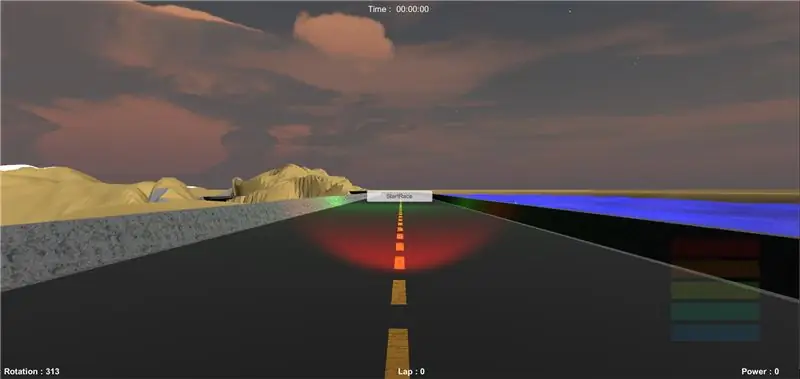
Մենք պատրաստել ենք դեմո, որը կարող եք ներբեռնել մեր Github- ում (https://github.com/AlexandreDoucet/InfinityBike), ներբեռնել կոդը և խաղը և անցնել մեր ուղու վրայով: Ամեն ինչ պատրաստված է արագ մարզման համար, և մենք հույս ունենք, որ այն կարող է ձեզ համտեսել այն, ինչ կարող եք կառուցել, եթե օգտագործեք այն, ինչ մենք ձեզ սովորեցրել ենք այս ուսանելի:
Վարկեր
Projectրագրի մասնակիցներ
Ալեքսանդր Դոսեթ (_Doucet_)
Մաքսիմ Բոդրո (MxBoud)
Արտաքին ռեսուրսներ [The Unity խաղային շարժիչ] (https://unity3d.com)
Այս նախագիծը սկսվեց այն բանից հետո, երբ կարդացինք Ալան uուկկոնիի «Ինչպես միացնել Arduino- ն միասնության հետ» ձեռնարկը (https://www.alanzucconi.com/2015/10/07/how-to-int…)
Arduino- ի խնդրանքը լուծվում է SerialCommand գրադարանի միջոցով (https://github.com/kroimon/Arduino-SerialCommand)
Խորհուրդ ենք տալիս:
Fold Back Training մեքենա `4 քայլ

Fold Back Training Machine. Ես նախագծում եմ այս նախագիծը, քանի որ այժմ ամենուր կորոնավիրուս է վարվում, և մարդիկ ձանձրանում են տանը մնալ ՝ ոչինչ չանելով: Այս մեքենան կարող է մարզել ձեր մարմինը և ձեր արագավազքի հմտությունները: Այս մեքենան ստիպում է այն մարդկանց, ովքեր սիրում են, բայց նրանք չեն կարող տնից դուրս գալ
High Intensity Interval Training (HIIT) erամաչափ ՝ 3 քայլ
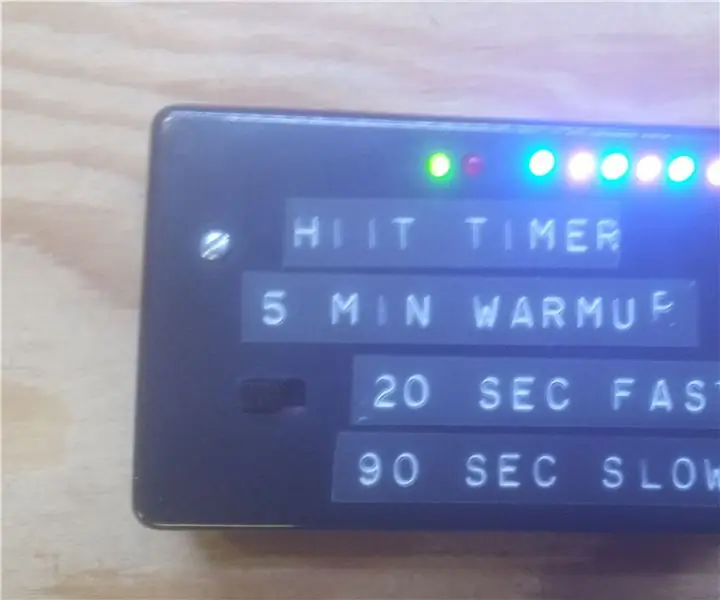
High Intensity Interval Training (HIIT) erամաչափ. Այնտեղ, որտեղ ես ապրում եմ, ցուրտ ամիսները կարծես հավերժ շարունակվում են, ուստի ես պետք է ինչ -որ միջոց գտնեմ մարզվելու համար, որն ինձ պահում է փակ սենյակում: Ես կարող էի ինձ թույլ տալ մարզասրահ գնալ, բայց դա շատ ժամանակ է պահանջում, ես պետք է հանրորեն ցուցադրեի իմ հին մարմինը և չէի կարողանա դիտել
Reaction Training Dummy: 9 քայլ (նկարներով)

Reaction Training Dummy: Որպես մարզիկ ընկերոջ խնդրանք ՝ կառուցել էժան, բայց արդյունավետ սարք ՝ ռեակցիայի ուսուցումը բարելավելու համար, ես եկա դրանով: Գաղափարն այն էր, որ տեղադրվի մի շարք LED սարքեր, որոնք օգտվողները պետք է անջատեն ՝ մոտիկության զգայարանով: Ապակտիվացման սարքերը պատահականորեն
ARDUINO TRAINING PLATFORM: 7 Քայլ

ARDUINO TRAINING PLATFORM. Այ, ինչ կա, տղերք, այստեղ կրկին նոր ձեռնարկ և նոր հատուկ նախագիծ է, և այս անգամ ես վերցրել եմ իսկապես անհրաժեշտ նախագիծը բոլոր էլեկտրոնիկայի արտադրողների համար, այսօրվա նախագիծը այն է, թե ինչպես ստեղծել ձեր սեփական Arduino ուսումնական հարթակը, այս քայլ առ քայլ ուսուցանող
The Chains Suspension Exercise Device for Body Leverage Training: 3 Step

The Chains Suspension Exercise Device for Body Leverage Training: The Chains- ը պարզ, էժան և շարժական ամբողջ մարմնամարզության մարզասրահ է: Թարմացում. Տեսեք Lashing Strap TRX Clone Instructable- ը ավելի թեթև, ավելի էժան այլընտրանքի համար: Ներածություն ՝ Որոնք են կասեցման (մարմնի լծակի) վարժություններ: Կասեցման վարժություններ
